由于运行的RAC的虚拟机,共享磁盘所使用的SCSI控制器共享类型选择为“物理”,导致虚机无法在线迁移,为解决这一问题,进行了相关测试,制订以下修改过程。
1) 关闭虚拟机,相关设置需要关闭虚拟机才能执行。为避免修改的设置导致其他节点出现问题,建议关闭RAC所有节点。(不关闭也能操作)
2) 开启主机ssh,进入存储目录,在目录下新建一个目录,存放磁盘文件
通过输入命令:
vmkfstools -d eagerzeroedthick -c 2G nsxyjc_orc001.vmdk
vmkfstools -d eagerzeroedthick -c 2G nsxyjc_orc002.vmdk
vmkfstools -d eagerzeroedthick -c 2G nsxyjc_orc003.vmdk
vmkfstools -d eagerzeroedthick -c 500G test_data01.vmdk
vmkfstools -d eagerzeroedthick -c 1024G nsxyjc_data14.vmdk
创建共享磁盘文件
3) 将磁盘文件添加到两台RAC 虚拟机上,scsi选择1:0~1:9(与原本地磁盘不同scsi控制器)
4) 更改SCSI卡类型
在vSphere客户端上执行以下操作:
a) 打开“编辑虚拟机设置”
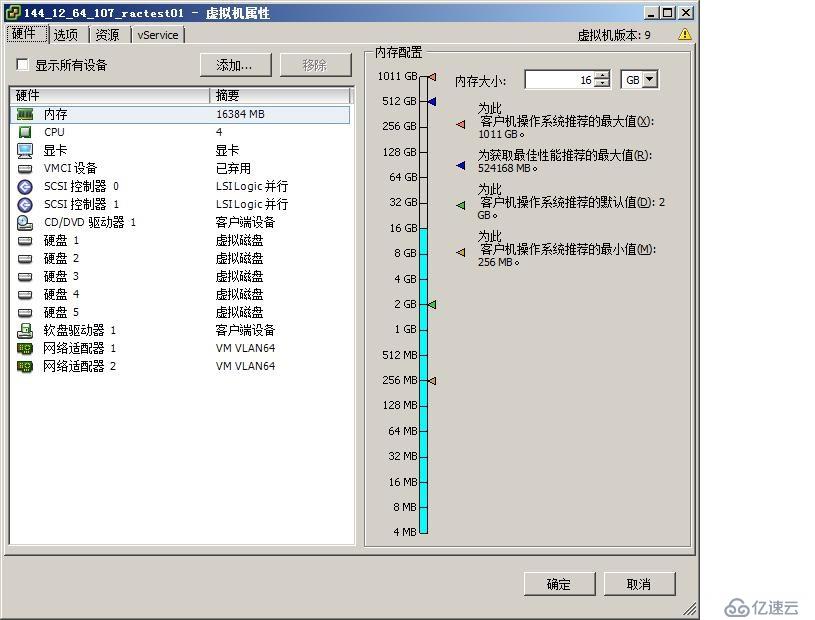
b)选择“SCSI 控制器 1”
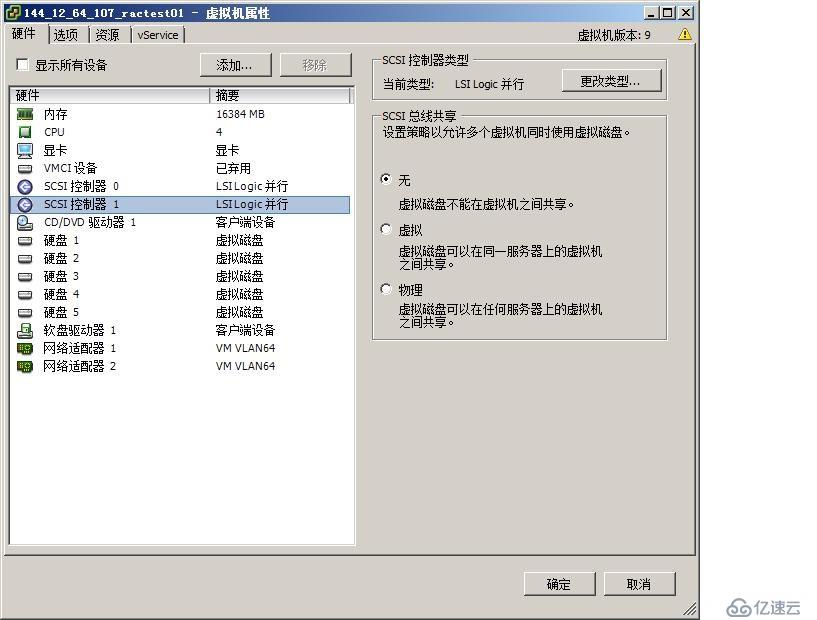
c) 选择“更改类型”
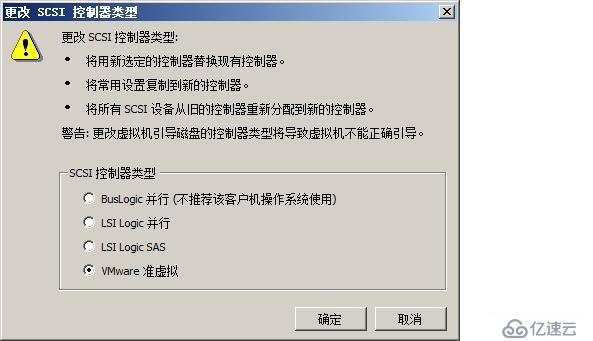
d) 选择“VMware 准虚拟”并选择“确定”
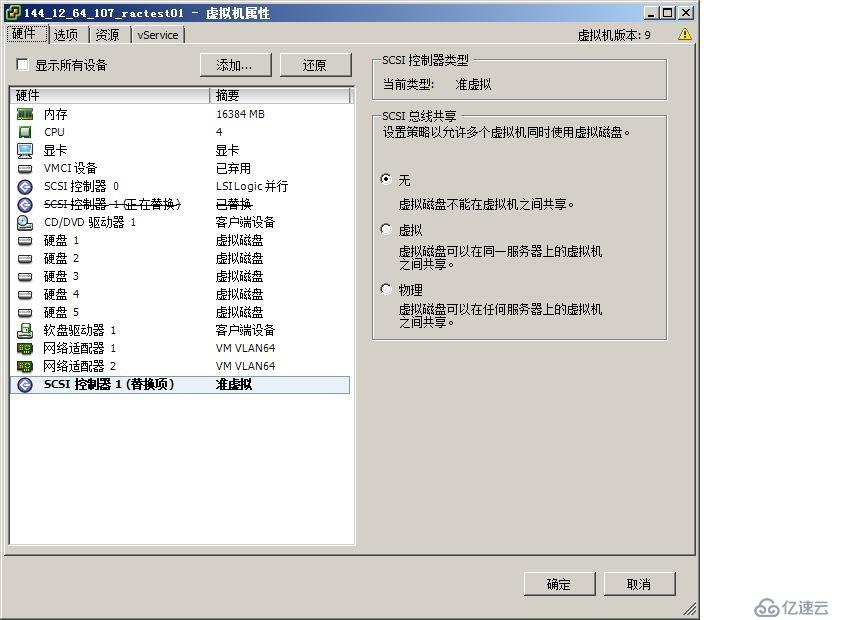
e) 再次选择“确定”执行修改
注:请注意SCSI总线共享请确认为默认值“无”
1) 修改虚拟硬盘属性
在vSphere web 客户端上执行以下操作:
a) 打开“编辑虚拟机设置”
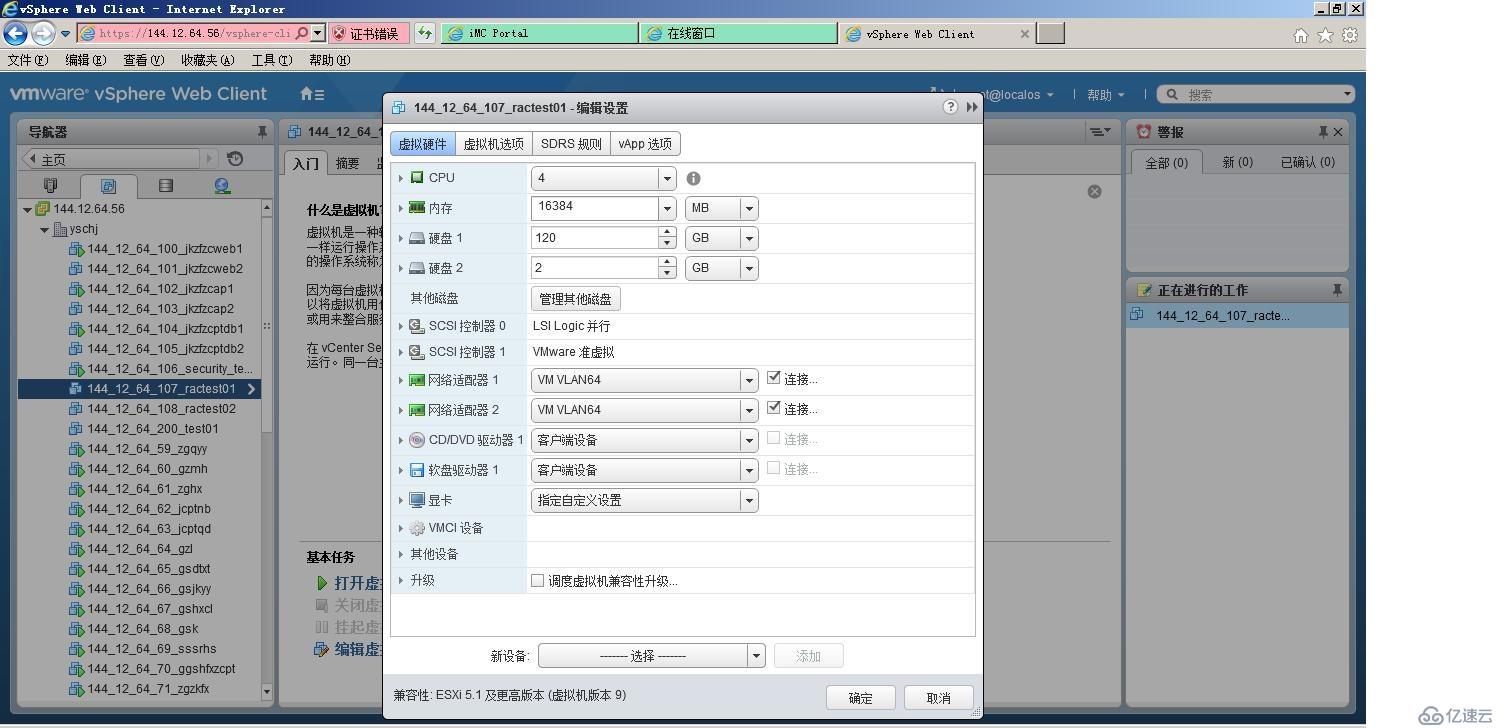
b) 点击“硬盘2”展开选项
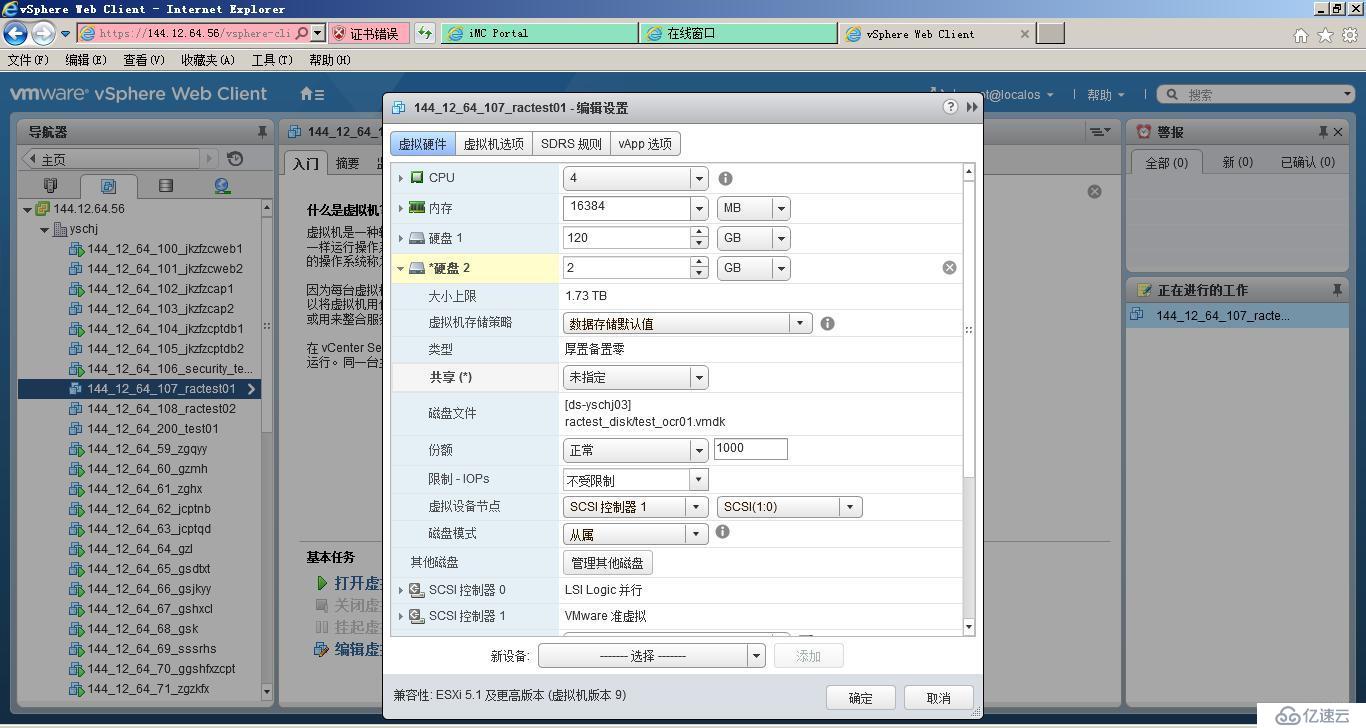
c) 在“共享”选项中选择 “多写入器”
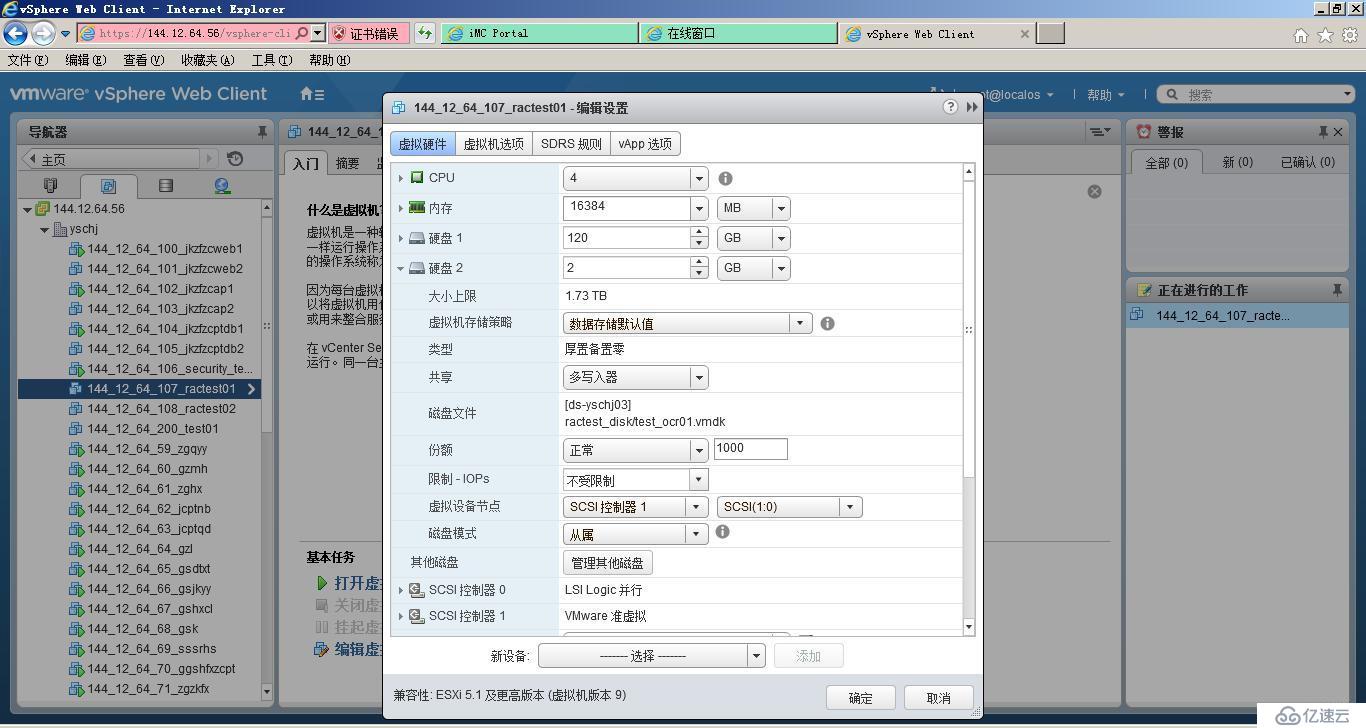
d) 点击“管理其他硬盘”展开选项
免责声明:本站发布的内容(图片、视频和文字)以原创、转载和分享为主,文章观点不代表本网站立场,如果涉及侵权请联系站长邮箱:is@yisu.com进行举报,并提供相关证据,一经查实,将立刻删除涉嫌侵权内容。